在Windows 10操作系统中,有些用户可能会遇到加载“initpki.dll”失败的问题,导致无法正常使用某些功能和应用程序。本文将为您提供解决Win10系统加载“initpki.dll”失败的有效方法。通过本文提供的解决方案和步骤,您可以修复这一问题,使系统恢复正常运行和功能。
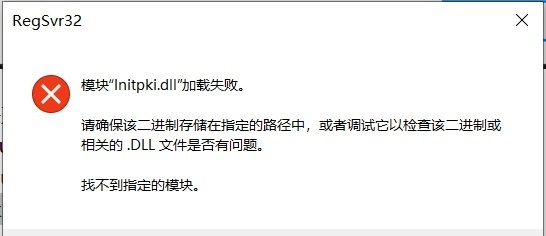
Win10“initpki.dll”加载失败的解决方法
1、首先按下键盘“win+r”打开运行。
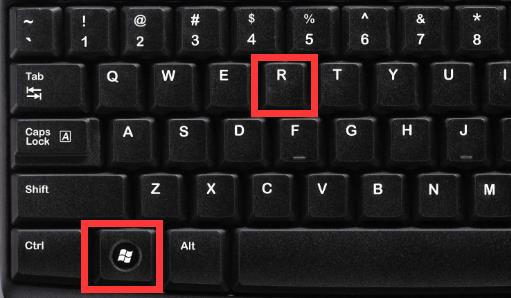
2、接着输入“regedit”回车打开注册表。

3、然后依次进入“HKEY_LOCAL_MACHINE-SOFTWARE-Classes”,右键“Classes”打开“权限”。

4、再选中“everyone”用户,如果没有就点击“添加”。

5、然后输入并“确定”就看添加了。

6、添加完成后,将下面的权限全部选择“允许”,再确定保存即可解决。

郑重声明:本文由网友发布,不代表盛行IT的观点,版权归原作者所有,仅为传播更多信息之目的,如有侵权请联系,我们将第一时间修改或删除,多谢。
